Како уклонити оквир у Ворд-у око текста и око странице?
Мицрософт Ворд је данас најпопуларнији едитор текста. Користе га милиони људи и он је тај који комбинује огромне могућности, дизајн који је лак за коришћење и мало оптерећење на рачунару. И на првом параграфу, многи често морају да се зауставе, јер програм има толико могућности да није увек могуће разумети тачно шта треба да урадите. На пример, људи се често суочавају са проблемом оквира, односно недостатком разумевања како уклонити оквир у Речи. Дакле, овај чланак ће бити посвећен овој теми. Можете научити како да уклоните оквир у Речи и око одређеног одломка из текста, и око целе странице.
Шта треба учинити?
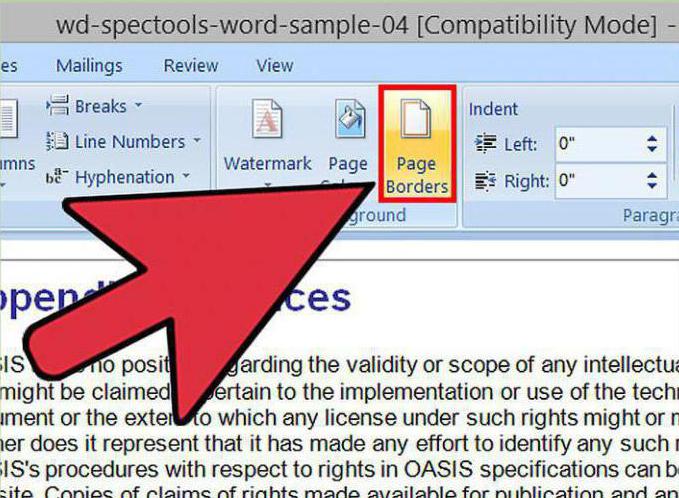
Дакле, суочени сте са проблемом да не можете да разумете како да уклоните оквир у Речи. На пример, преузели сте датотеку која вас је заинтересовала, ау њој су неке речи, па чак и реченице, исцртане у оквиру. Или свака страница документа садржи и сопствени оквир. Како га се ријешити? Испоставило се да је прилично једноставно. Пре свега, треба да одлучите где тачно треба да гледате. Без обзира на верзију "Речи", одељак који вам је потребан ће се звати "Границе и попуњавање". Ако користите најновију, најсавременију верзију уређивача текста, потребно је да одете на картицу под називом „Хоме“, а затим изаберете одељак „Параграф“, у коме се налази дугме „Бордерс анд Филл“.
Међутим, свака особа не користи најновију верзију овог уређивача текста. Како уклонити оквир у "Речи" других верзија? Ако сте инсталирали верзију 2007, морате да пронађете картицу „Изглед странице“, а затим пређите на одељак „Позадина странице“, где ћете пронаћи дугме „Границе страница“ које вам је потребно. Па, у најстаријој верзији 2003, требало би да вас занима картица „Формат“, на којој ћете наћи одељак „Границе и попуни“.
Па, сада знате где треба да гледате, али то није све. На крају крајева, морате разумети како да се ослободите досадног оквира.
Оквири око текста
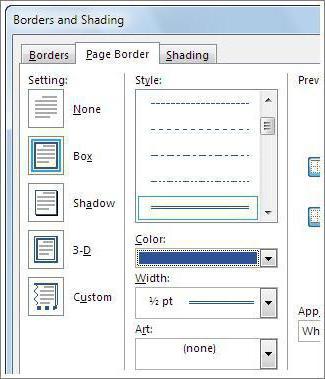
Прво, морате разумети како да уклоните оквир око текста у Речи. Када одете на горе наведену секцију, на коју је пут описан у претходном параграфу, морате обратити пажњу на картицу "Граница". Постоји неколико различитих поставки у вези оквира око текста. Међутим, занима вас само једна ставка, која се зове "Тип". Овде можете да изаберете тип самог оквира, а један од њих има кратко и јасно име: “Не”. Ако изаберете овај тип и сачувате промене, оквир око текста ће нестати.
Оквири око странице
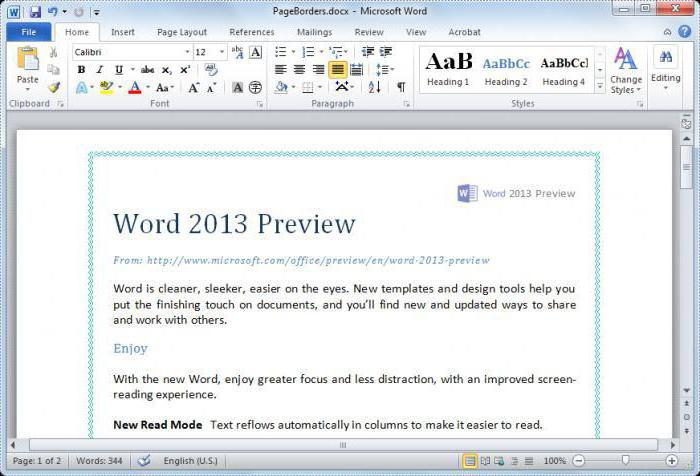
Ако желите да научите како да уклоните оквир на страници у Речи, онда морате да делујете на потпуно истом принципу. Али само у овом случају, немојте стајати на картици "Граница", идите даље, односно на картицу "Страница". Овде све изгледа потпуно исто као на претходној картици, тако да ваше акције треба да буду прикладне. Само овај пут, када одаберете "Не", одсуство граница неће се примијенити на текст који сте одабрали, већ на цијелу страницу документа.